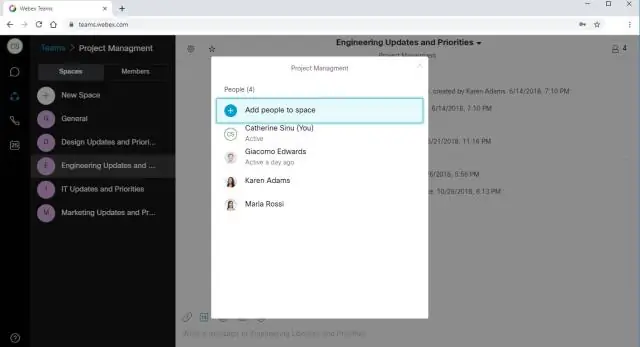
Мазмуну:
- Автор Lynn Donovan [email protected].
- Public 2023-12-15 23:50.
- Акыркы өзгөртүү 2025-01-22 17:31.
Бөлөк көп электрондук почта даректери чекиттүү үтүр белгисин колдонуу. Мисалы, жөнөтүү үчүн төмөнкүнү киргизиңиз электрондук почта Сиздин кызматкерлер Джон жана Джилге: [email protected];[email protected] a. колдонууну иштетүү үтүр Microsoft Outlook бөлүүчү катары. Куралдар менюсунан "Параметрлерди" тандаңыз.
Тиешелүү түрдө Outlook 2016да электрондук почта даректерин кантип бөлөм?
Outlook программасына үтүрлөрдү бир нече электрондук почта кабыл алуучуларды бөлүүгө уруксат бериңиз
- Файл өтмөгүнө өтүп, Жолдор тандаңыз.
- Почта категориясын тандаңыз.
- Кабарларды жөнөтүү бөлүмүндө, бир нече билдирүү алуучуларды бөлүү үчүн үтүр колдонулушу мүмкүн деген белгини белгилеңиз.
- OK тандаңыз.
Outlook 2010до электрондук почта даректерин кантип бөлөм? Ичинде Outlook Параметрлер диалог кутусуна чыкылдатыңыз Почта сол тилкеде. Кабарларды жөнөтүү бөлүмүнө өтүңүз, үтүр колдонулушу мүмкүн экенин текшериңиз өзүнчө бир нече кат алуучу кутучасын, андан кийин OK баскычын чыкылдатыңыз. Мындан ары чекиттүү үтүр менен үтүрдү да колдонсо болот өзүнчө түзүү учурунда бир нече билдирүү алуучулар электрондук почталар.
Ошондой эле суроо туулат, мен кантип бардык электрондук почта даректерин көрсөтпөстөн, топко кат жөнөтөм?
Тасма куралдар тилкесинде "Параметрлерди" тандап, андан кийин чыкылдатыңыз" Show Талаалар бөлүмүндө Bcc". Көчүрмө тилкеси Көчүрмө талаасынын астында жана "нын оң жагында пайда болот. Жөнөтүү " баскычын териңиз электрондук почта даректери Bcc талаасында сиз каалаган алуучулардын. Теманы киргизип, өзүңүздүн текстти териңиз билдирүү жана чыкылдатыңыз " Жөнөтүү ."
Кантип бир нече электрондук почта даректерин киргизүү керек?
Жөнөтүү оңой электрондук почта бир нече адамга билдирүүлөр дареги . Сенин колуңдан келет бир нече даректерди киргизүү Кимге: баш тилкесинде же Көчүрүү: же Көчүрмө: талааларын колдонуңуз кошуу дагы алуучулар . Сен качан бир нече электрондук почта даректерин киргизүү бул баш талаалардын кайсы биринде, сизди текшериңиз өзүнчө аларды туура.
Сунушталууда:
Excelде үтүр менен бөлүнгөн текст файлын кантип түзөм?

Excel файлын үтүр менен бөлүнгөн файл катары сактоо үчүн: Меню тилкесинде Файл → Башкача сактоо. "Формат:" дегендин жанындагы ылдый түшүүчү менюну чыкылдатып, "Үтүр менен бөлүнгөн маанилерди (CSV)" тандаңыз "Сактоо" баскычын чыкылдатыңыз Excel "Бул иш китеби иштебей турган функцияларды камтыйт…" деген сыяктуу сөздөрдү айтат. Буга көңүл бурбай, "Улантуу" баскычын басыңыз. . Excelден чыгуу
Коопсуз электрондук почта менен шифрленген электрондук почтанын ортосунда кандай айырма бар?

Коопсуз кабарлашуу коопсуз электрондук почта порталы сыяктуу, бирок билдирүү жөнөтүлгөн сайын интернет аркылуу маалыматтар көчүрүлбөйт. Эгер ал чындап коопсуз болсо, веб-сайт шифрленет жана алуучуга гана белгилүү сырсөз шифрленген желе туташуусу аркылуу шифрленген документке кирүү үчүн киргизилет
Sendgrid'ге электрондук почта даректерин кантип кошом?

Жөнөтүүчүнү кошуу үчүн: Маркетингге өтүңүз, андан кийин Жөнөтүүчүлөрдү басыңыз. Жөнөтүүчүлөрдү башкаруу барагынын жогорку оң бурчунда Жаңы Жөнөтүүчүнү түзүү чыкылдатыңыз. Барактагы бардык талааларды толтуруп, Сактоо баскычын чыкылдатыңыз. Сиз киргизген электрондук почтанын дарегин текшериңиз жана Жөнөтүүчү электрондук почтаны текшерүү үчүн каттагы шилтемени басыңыз
Электрондук почта менен почтанын ортосунда кандай айырма бар?

Почта – бул каттарды жөнөтүүнүн физикалык каражаты, анын ичинде сүрөттөр, мазмундук каттар же ар кандай буюмдардын посылкалары. Email – Интернет аркылуу жөнөтүлгөн электрондук почта. Бул расмий же жеке электрондук почта дарегине жөнөтүлөт, аны каалаган адам каалаган жерде жана бардык жерде ала алат
Кантип бир нече электрондук почта даректерин Excelден Outlook'ко көчүрө алам?

Excel'ден Outlook'ка байланыштарды импорттоо Outlook'ту ачыңыз, Файл > Ачуу жана Экспортко өтүңүз жана Импорттоо/Экспорттоо опциясын басыңыз. Сиз Импорттоо жана Экспорт чеберин аласыз. Устаттын Файлды импорттоо кадамында үтүр менен бөлүнгөн баалуулуктарды тандап, Кийинки баскычын басыңыз. Серептөө баскычын чыкылдатып, табыңыз. Электрондук каттарыңыз үчүн көздөгөн жерди тандоо үчүн Кийинки баскычын басыңыз
